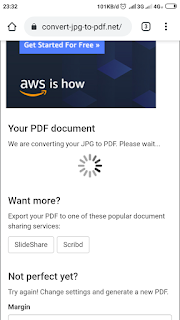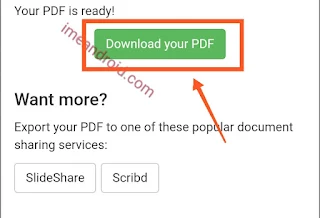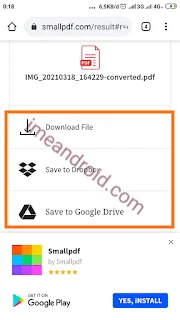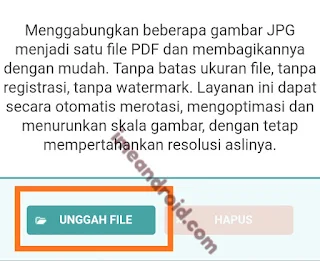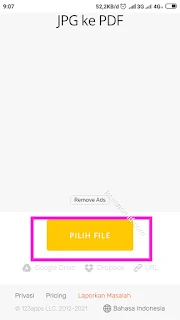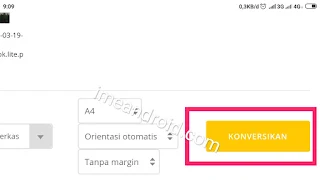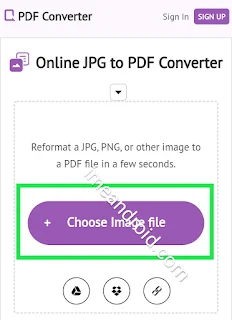Cara mengubah file jpg ke PDF di Hp
Cara Mengubah JPG ke PDF di hp- Jpg adalah sebuah ekstensi file yang biasanya berupa sebuah gambar,baik itu foto, atau hasil dari edit memakai aplikasi (Logo, wallpaper).
Itu mungkin sedikit penjelasan tentang file jpg , lalu bagaimana dengan pdf.
Pdf adalah sebuah file yang berfungsi untuk melindungi dari perubahan isi yang terjadi ketika perubahan platform.
Contohnya , ketika kamu sudah membuat laporan keuangan memakai aplikasi office kemudian mengirim file tersebut dan di buka memakai aplikasi versi diatasnya maupun di bawahnya, biasanya akan mengalami perubahan. Ya, singkatnya secara tata letak bisa berubah .
Dan disinilah peranan mengubah menjadi pdf ,sehingga ketika pindah serta mem di platform maupun piranti apapun akan tetap sama.
Sama halnya dengan file jpg, bukan hanya word, Excel saja. Pengguna smartphone android juga dapat mengubah jpg ke pdf tanpa aplikasi apapun langsung di hp.
Mengubah file gambar jpg menjadi pdf.
Pada umunya keuntungan convert jpg ke pdf yakni melindungi gambar. Secara kualitas resolusi , maupun menggabungkannya.
Dan sangat mudah mengubah jpg ke pdf di hp langsung tanpa install aplikasi apapun.
Berikut langkah dan convert jpg menjadi pdf di hp.
1. Convert JPG to PDF
Nah convert jpg to pdf adalah media yang memungkinkan siapapun mengunggah gambar menjadi pdf tanpa pasang aplikasi tambahan.
Selain mudah dan cepat , merubah file jpg ke pdf online ini dapat di lakukan gratis.
Dilengkapi dengan pengaturan agar hasil merubah jpg menjadi pdf lebih baik dan sesuai keinginan.
Kamu bisa mengatur margin, ukuran kertas, dan lain sebagainya.
Caranya,
Kunjungi situs https://www.convert-jpg-to-pdf.net/ .
Berikutnya ,silahkan kamu setting ukuran gambar, ukuran kertas, jenis penempatan ,ukuran gambar seperti di bawah.
Setelah itu, tap "Select jpg files" Seperti diatas. Kemudian arahkan pilih gambar yang akan di ubah menjadi file pdf.Setelah proses mengunggah gambar online sudah selesai, Klik convert to PDF untuk memulai mengubah file.
Tunggu hingga selesai, kemudian tap "Download your PDF " untuk mengunduh file yang sudah berhasil di ubah.
Tunggu proses download gambar menjadi pdf , setelah berhasil silahkan cek di ponsel kamu.
Selesai,.
Itulah cara pertama mengubah gambar menjadi pdf tanpa aplikasi menggunakan situs online.
2. Via Smallpdf https://smallpdf.com/jpg-to-pdf
Dan cara kedua mengubah gambar menjadi file pdf yang kedua adalah memanfaatkan small pdf.
Merupakan situs penyedia convert gambar jadi pdf gratis di gunakan.
Cara penggunanya juga mudah ,kamu hanya perlu membutuhkan file gambar , koneksi internet dan mengikuti langkah di bawah.
- Kunjungi situs penyedia convert file ke pdf https://smallpdf.com/jpg-to-pdf
- Setelah berada di halaman utama, disana akan tersedia tombol untuk mulai mengunggah gambar yang akan di ubah jadi pdf. Klik "Choose file" untuk mulai mengunggah file.
- Kemudian silahkan pilih gambar atau file yang akan di convert menjadi pdf. Yakni berupa foto atau jenis lainya.
- Tunggu proses upload hingga selesai.
- Kamu juga dapat mengunggah lebih dari satu gambar dengan mengetuk logo plus (+).
- Sedangkan di sampingnya adalah logo pengaturan hasil convert, mulai dari setting margin, jenis kertas dan lainya.
- Tahap berikutnya ,tap convert untuk memulai perubahan file dari jpg menjadi pdf.
- Tunggu proses perubahan hingga selesai,.
- Setelah selesai mengubahnya, silahkan klik "Download file " untuk menyimpannya ke smartphone.
- Opsi lain juga tersedia menyimpan unduhan secara langsung ke Google Drive kamu, dengan cara klik "Save to Google Drive".
- Sedangkan jika anda memiliki media penyimpanan drop box juga bisa direct langsung ke sana dengan cara "Save to Drop Box".
- Selesai.
Baca juga,
Ekstrak file ekstensi RAR langsung di hp
3. JPG to PDF (https://jpg2pdf.com/id/)
Jpg 2 pdf, merupakan layanan online memungkinkan pengguna bisa mengubah foto jadi pdf tanpa memakai aplikasi apapun.
Cara kerjanya sama simplenya, cukup dengan mengunggah foto yang akan di convert jadi pdf lalu tunggu pengunggahan selesai. Jika sudah di ubah ,langsung download dan simpan hasil convert file ke hp kamu.
Situs ini merupakan layanan yang cukup di gemari, pasalnya disana tersedia opsi pengunaan bahasa Indonesia.
Langkah convert file gambar jadi pdf.
Caranya sangat mudah, kunjungi laman https://jpg2pdf.com/id/.
Kemudian setelah berada di halaman utama jpg2pdf.com, kamu bisa mulai mengunggah gambar yang akan di jadikan file pdf.
Caranya , tap "Unggah File" , lalu pilih gambar di Drive ponsel kamu.
Tunggu hingga selesai upload gambar, kemudian gulir halaman, klik "Tergabung" maka secara otomatis akan terunduh dan mengubah sebagai file pdf.
Selesai, kamu bisa mengulangi beberapa gambar sekaligus secara gratis.
Masih banyak lagi situs online yang menyediakan jasa convert jpg ke pdf secara gratis.
4. Via https://pdf.io/id/.
Merupakan situs aplikasi web base online yang bisa di pakai secara gratis. Mempunyai banyak fitur menarik, bukan hanya mengubah gambar menjadi pdf saja, disana kamu juga dapat melakukan berbagai konversi.
Berikut berbagai fitur menarik yang dapat di temukan secara gratis di pdf.io.
- Menggabung beberapa file sekaligus menjadi satu serta mengkonversi menjadi pdf.
- Memisahkan ,yakni memungkinkan pengguna dapat memenggal 1 file menjadi 2 file.
- Kompres, memungkinan melakukan kompres file.
- Mengubah file pdf ke word atau sebaliknya word ke pdf tanpa memakai aplikasi tambahan apapun.
- Mengubah file Excel ke pdf,atau extrak pdf ke Excel secara cepat dan mudah.
- Buka, adalah fitur mudah membuat file pdf.
- Lindungi, adalah fitur menarik memproteksi file pdf kamu memakai password.
- PPT Ke PDF, yakni secara mudah hanya melalui hp kamu dapat mengubah file PPT (Power Point') menjadi pdf.
- PNG ke PDF dan PDF ke PNG, selain itu jenis file gambar yang berextensi PNG juga bisa di ubah ke pdf dan sebaliknya.
- Jpg ke pdf yakni pilihan yang bisa di pakai penggunanya mengubah file gambar menjadi pdf.
- Masih banyak lagi lainya.
5. Via Free Pdf converter.
- Kunjungi halaman website https://www.freepdfconvert.com/jpg-to-pdf.
- Kemudian anda akan menemukan halaman seperti dibawah.
- Selanjutnya, silahkan pilih gambar di perangkat Anda yang akan di ubah menjadi pdf.
- Tunggu sampai proses uplaod gambar selesai.
- Setelah selesai meng-konversi , kamu bisa mengunduhnya dengan klik "Download".